萬盛學電腦網 >> 圖文處理 >> CAD >> CAD使用教程 >> 常見案例解析 >> AutoCAD渲染教程:如何在高版本中貼圖渲染
AutoCAD渲染教程:如何在高版本中貼圖渲染
前言:
筆者曾先後發過6個《渲染教程》、8個《渲染經驗談》、以及《建模渲染的22個實例》,但有的初學者仍要求詳細的步驟。近日某會員以【CAD 2008 渲染出現問題】為題,求助在CAD2008中貼圖的具體方法,今以此文予以答復,以供初學CAD高版本渲染的網友參考。
第一、設置“全局”參數,使圖塊隨色澤渲染
一般說來,凡是沒有專門以指定的材質附給某圖塊(或圖素)的,三維體的各圖素都受材質面板的“全局”材質球的控制,就是說以“全局”的設置參數,控制其圖塊的渲染。舉例如下:
這裡有一個盤子的三維圖,擬渲染為白色瓷盤,怎麼設置呢?
筆者認為:要渲染陶瓷品,宜在材質中采用:類型:真實;樣板:瓷磚,釉面即可。據此,在材質面板的“全局”材質球中,選用類型:真實;樣板:瓷磚,釉面;顏色:白色;反光度90左右;折射:1.4左右。如插圖1左所示:
附:插圖1
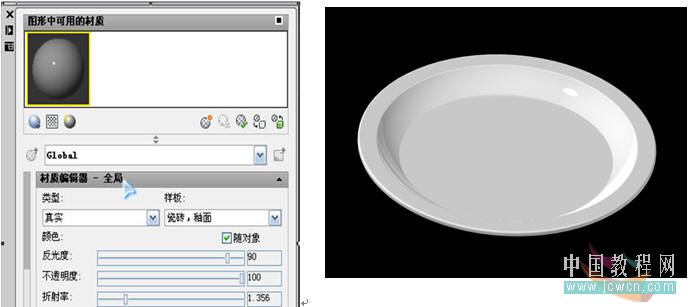
這樣設置後,不再給三維實體附任何材質,執行“渲染”命令,就可渲染出白色瓷盤如上圖右所示。
如果要渲染為其它顏色的瓷盤,則相應改變顏色即可。當然,如果盤子的某個面附了其它的材質,那麼所附的那個面將是不同色澤的。
第二、怎麼以光柵圖片作為材質賦給實體
例如要渲染為青花瓷盤怎麼辦?
首先,要在材質面板中擊“創建新材質”按鈕,可命名為“青花”,接著,在“漫射貼圖”中,浏覽和選擇你的青花圖片文件。
其次,在“材質編輯器”中選擇類型:真實;樣板:瓷磚,釉面。其它參數仿第一條設置即可。
再次,賦給的材質(圖片)還需要調整圖位,在2007以上版本中,擊“材質”板上”紋理貼圖“右邊的按鈕就可設置:在”放縮與平衡“卡上,一般采用的比例單位是”適合物件“,U、V平鋪取1.0,如果不如意就調整下面的比例值或偏移值,這些都要反復調試才行,沒有固定的參數或模式。設置後的材質面板如插圖 2所示:
附:插圖2
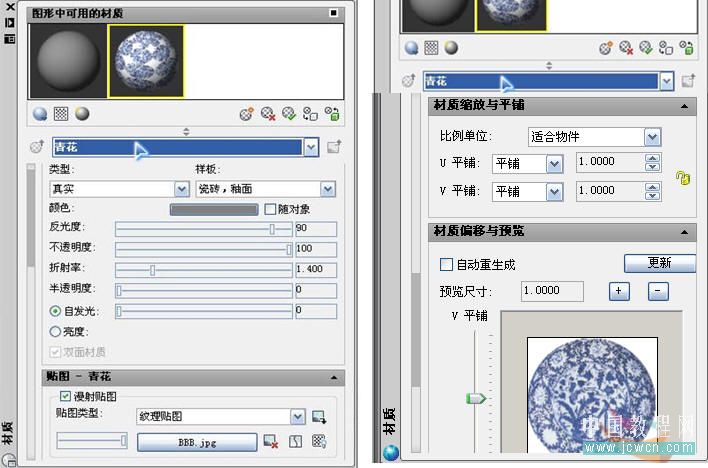
這樣設置後,就可對盤子賦給材質(圖片)了,但是賦給整個三維體的材質,有時並不如意,這裡的盤子被賦給圖片後,圖形是零亂的(如插圖3左所示),這就需要調整圖位了。
附:插圖3
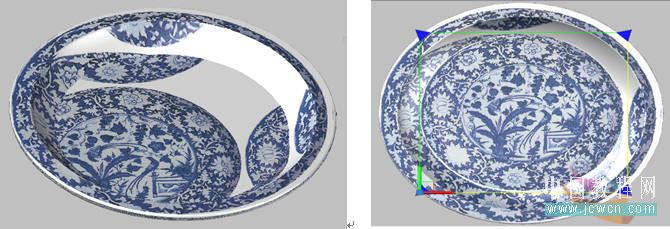
怎麼辦呢?用“貼圖”功能調整。在“貼圖”功能中有:平面貼圖、長方體貼圖、柱面貼圖、球體貼圖四種,根據對象適當采用“貼圖”方法來調整已經貼上的材質圖片,特別是對於曲面和圓形的三維件,很難使圖片貼到位,有時須用“長方體貼圖”或“球體貼圖”功能反復多次調整,而這些“貼圖”功能又很難掌握,一動鼠標就要跑得很遠,這要很有耐心的調整才能難到位。
就這個盤子而言,如對盤底的圖案要調整到位,那就擊“貼圖/平面貼圖”功能,並按住Ctrl鍵激活盤底線圈,就可看到四角帶“▲”形的放縮框,將其框住盤底,圖案就歸正了(見插圖3右所示)。接著,再對盤身圖案調整到位,方法相同,歸正的圖示如插圖4左所示。最後,對盤上邊的圓環圖案也調整到位(如插圖4所示)。
附:插圖4

附:插圖5

這樣設置後,不再給其它的面附任何材質,再執行“渲染”命令,就可渲染出青花瓷盤的效果圖如下。
附:盤子分面渲染的效果圖之一….青花瓷盤

圖片看不清楚?請點擊這裡查看原圖(大圖)。
第三、怎樣將不同的圖片按面分別貼圖
如盤中貼“生肖團花”,盤邊貼青花,怎麼辦?答曰:這需要在材質面板中再“創建新材質”,可命名為材質1,接著,在“漫射貼圖”中,浏覽和選擇“生肖團花”的圖片文件。這樣就有三個材質球了,其參數如插圖6圖所示。
附:插圖6
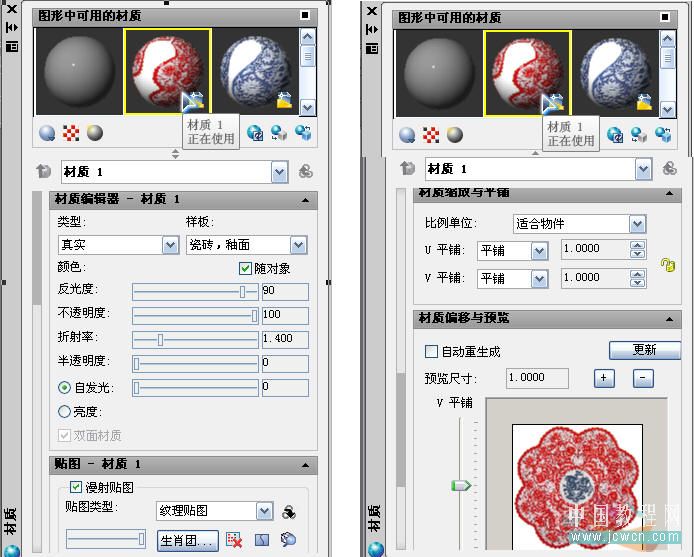
怎樣分別賦給盤底和盤上邊的圓環呢?上面第二自然段已經闡述,這裡不在重敘,僅將圖案依次調整歸正的截圖列下。
1、用“平面貼圖”功能調整“生肖花團”圖片到盤中歸正的截圖(插圖7):
附:插圖7
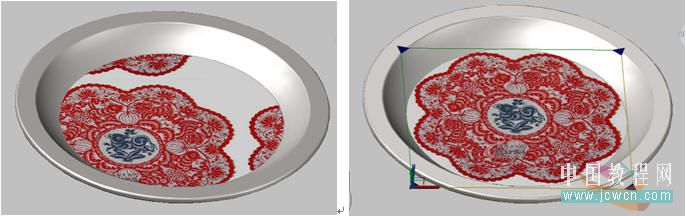
2、用“平面貼圖”功能調整“青花”圖案到盤上圓環歸正的截圖(插圖8):
附:插圖8

3、用“平面貼圖”功能調整“青花”圖案到盤身圓環歸正的方法類似截圖從略。
這樣設置和調整操作後,執行“渲染”命令,就得出如下渲染圖效果:
附:盤子分面渲染的效果圖之二….(青花+生肖團花)的瓷盤

第四、四種材質的分面貼圖
如果欲將效果圖二的盤身換為八瓣團花,而盤的邊子渲染為黃金色,這樣就是四種材質的分面了。這裡,就還要創建一個黃色的材質,類型:高級金屬;顏色:金黃,反射值宜60左右,高了金屬色澤嫩白,低了金屬老陳,必要時還需設置反射貼圖,不然,會使金屬色暗淡。這樣渲染的效果圖如下:
附:盤子分面渲染的效果圖之三….(生肖團花+青花邊)的瓷盤

第五、兼顧紋理貼圖和圖形底色的凹凸貼圖
凹凸貼圖一般是淺灰色顯示,但是在“漫射”中可以改變其顏色。然而,既要反映改變的顏色,又要兼顧紋理貼圖的色澤,那麼還要將“漫射貼圖”的滑塊調整到適當位置,這樣就既有圖案,又有較為統一的色彩了,參見插圖9光標箭頭處所示:
附:插圖9

其它材質的參數同前,這樣設置後,再執行“渲染”命令,就渲染為赭色壓花瓷盤了,如下圖所示:
附:盤子分面渲染的效果圖之四….赭色壓花瓷盤



